您好,登錄后才能下訂單哦!
您好,登錄后才能下訂單哦!
本篇內容介紹了“Win10系統怎么修改hosts文件”的有關知識,在實際案例的操作過程中,不少人都會遇到這樣的困境,接下來就讓小編帶領大家學習一下如何處理這些情況吧!希望大家仔細閱讀,能夠學有所成!
1、想要修改hosts文件的話,首先需要找到這個文件。打開“運行”對話框,然后輸入hosts文件路徑:C:\WINDOWS\system32\drivers\etc ,接著點擊確定即可

2、然后找到hosts文件位置后,在hosts文件上鼠標點擊右鍵,接著在彈出的選項中,打開“屬性”,如圖
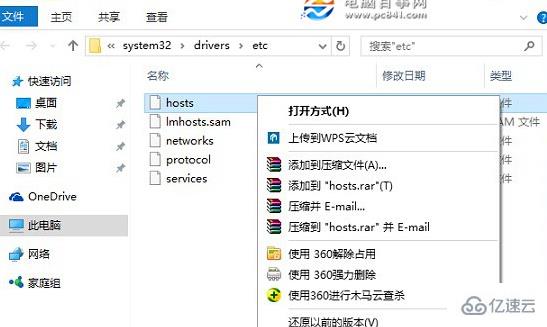
3、打開hosts文件的屬性后,點擊到“安全”這一選項,點擊需要更改的當前用戶名,然后點擊下方的“編輯”。在彈出的操作界面,先點擊選中需要更高權限的賬戶名稱,如需要給名稱為“電腦百事網”的user用戶分配修改hosts文件權限,選擇好后勾選上下方的“修改”和“寫入”權限,完成后,點擊右下角的“應用”即可
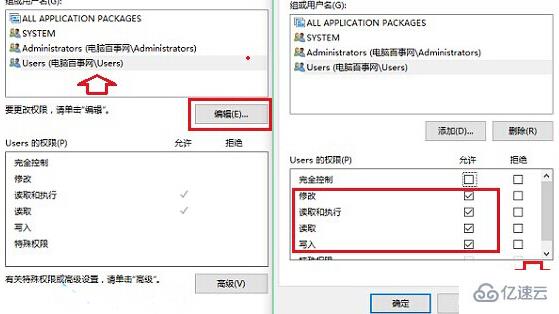
4、接下來會彈出一個“Windows安全”提示框,大意是修改系統文件夾權限后,可能會降低系統安全,這里我們無需理會,直接點擊“是”即可
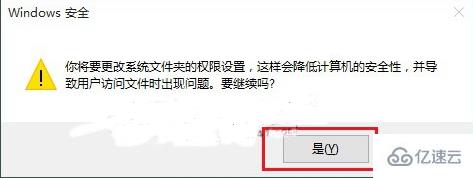
5、給當前用戶設置了寫入和修改hosts文件權限后,接下來就可以輕松修改Win10 hosts文件了。具體方法是,在hosts文件上點擊鼠標右鍵,在彈出的菜單中,點擊“打開方式”
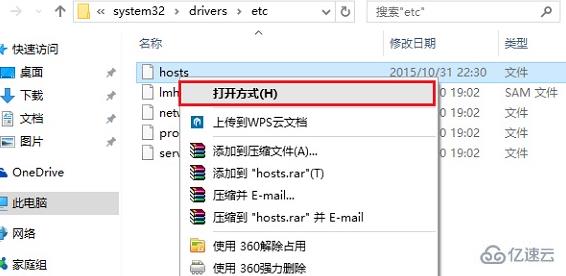
6、然后選擇記事本打開修改。這個增加一個指定IP訪問,修改好之后點擊“保存”就可以了,權限問題即可解決。
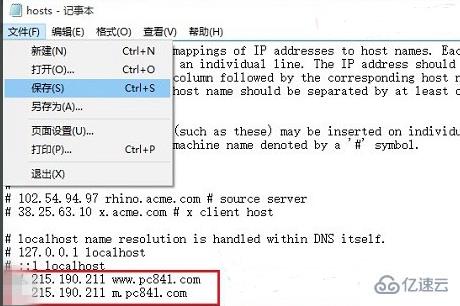
7、最好可以試用ping來測試一下效果
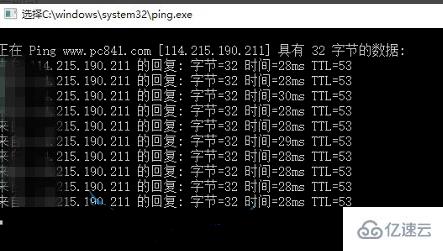
“Win10系統怎么修改hosts文件”的內容就介紹到這里了,感謝大家的閱讀。如果想了解更多行業相關的知識可以關注億速云網站,小編將為大家輸出更多高質量的實用文章!
免責聲明:本站發布的內容(圖片、視頻和文字)以原創、轉載和分享為主,文章觀點不代表本網站立場,如果涉及侵權請聯系站長郵箱:is@yisu.com進行舉報,并提供相關證據,一經查實,將立刻刪除涉嫌侵權內容。